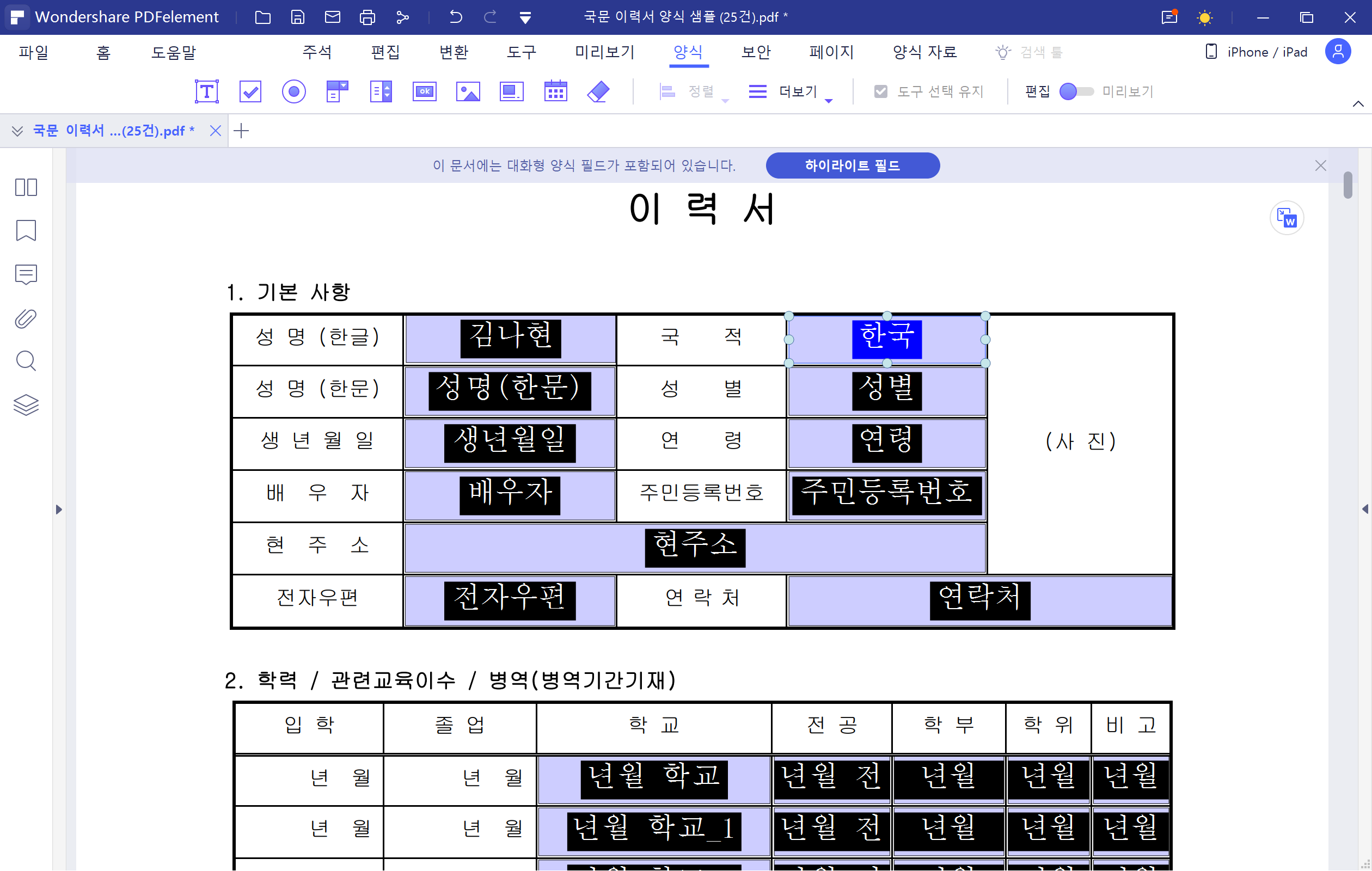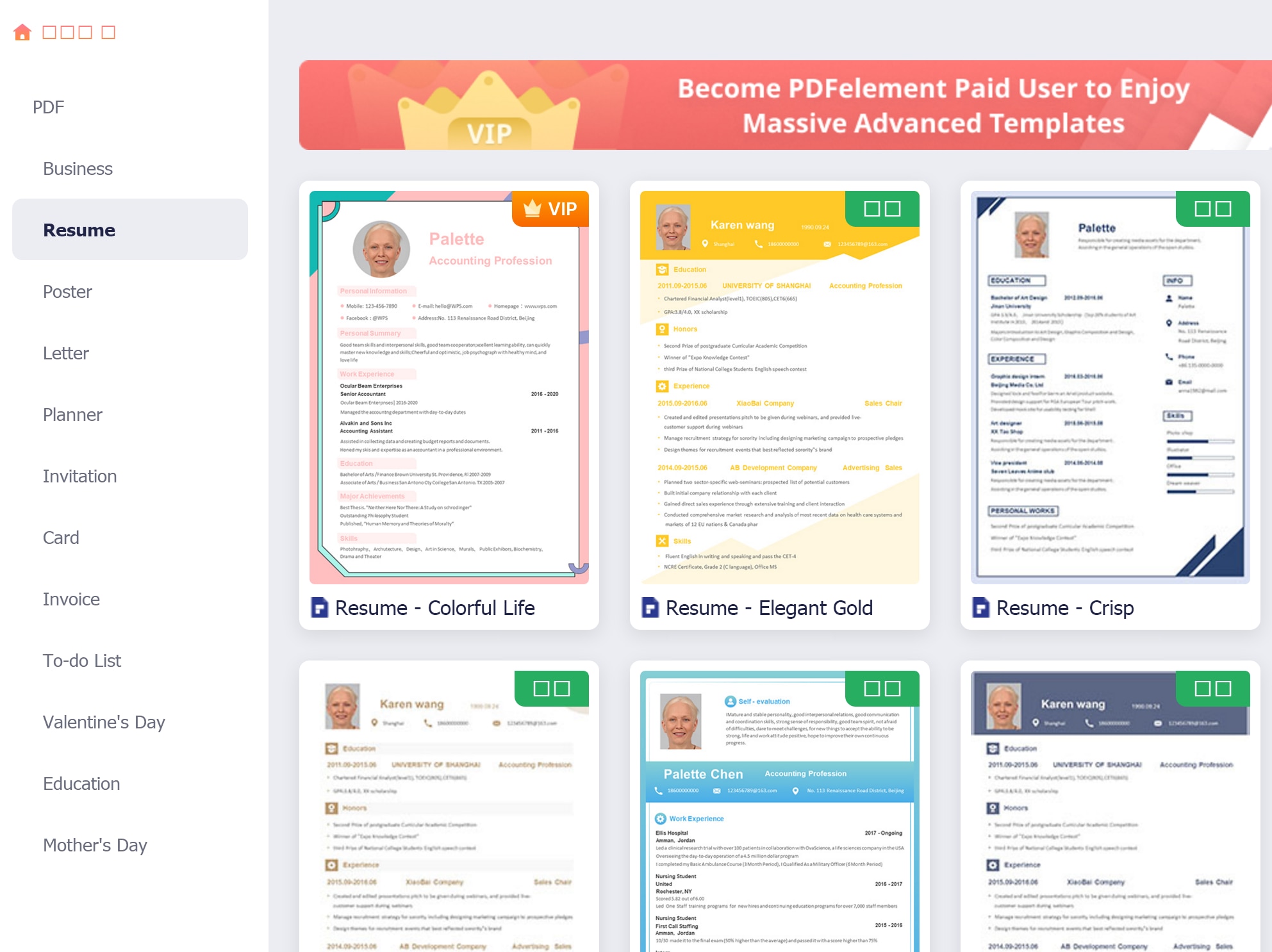우리가 설문지 작성이나 이력서를 작성할 때 흔히들 수정할 수 없도록 PDF 파일을 이용합니다. 그럼 이력서 양식을 PDF 파일로 다운받은 후 어떻게 자신의 경력사항과 인적사항을 손쉽게 넣을 수 있을까요? 워드로 변환한 후, 수정/편집을 하고 나서 다시 PDF파일로 변환을 해야 할까요? 이런 복잡한 부분 없이 바로 수정 및 편집이 가능한 PDF엘리먼트를 이용하여 손쉽게 이력서 작성을 해보도록 하겠습니다.
1.한국어 이력서 양식
이력서는 나라마다 문화의 차이가 있어 양식이나 작성하는 방식에 차이점이 존재합니다. 영문 이력서는 사진이 필수가 아닙니다. 이는 미국 고용법상 자신의 외모로 인해 혹은 성별로 인하여 채용에 차별을 받지 않도록 하기 위해서 입니다.
하지만 저희 한국문화에서는 이력서에 항상 사진을 부착하는 것이 보통이죠. 또한 국문 이력서는 표를 이용하여 인적사항, 학력사항, 경력사항, 자격증, 병역사항, 가족사항 등을 써넣곤 합니다. 학력을 작성할 때에는 순서를 유의해야 합니다. 국문 이력서에서는 고등학교>대학교>대학원 순으로 나열해서 작성하지만 영문 이력서는 반대의 순서로 기입을 해야 합니다.
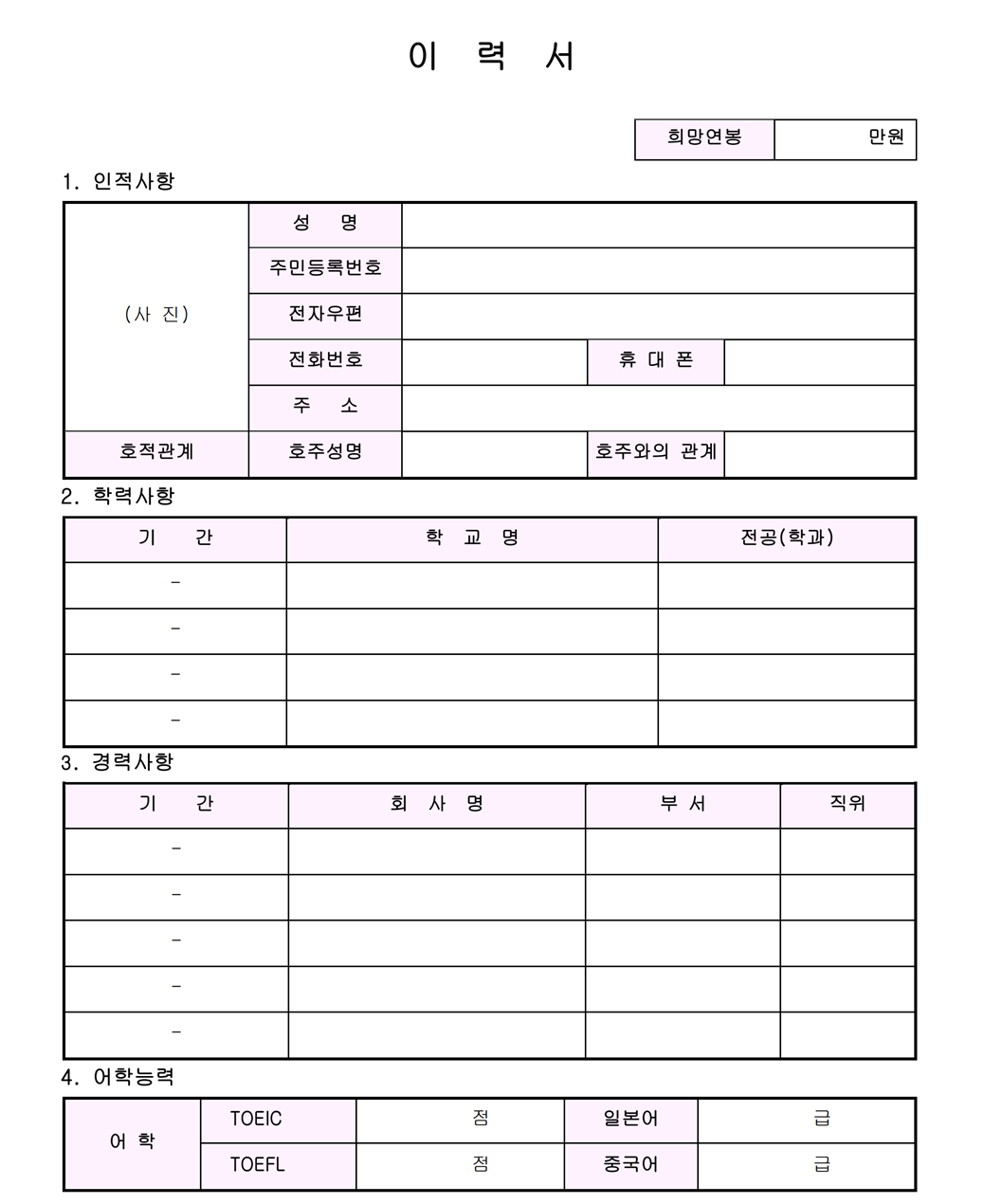
우선 인터넷에서 원하는 한국어 이력서 양식을 다운받아 줍니다. 그리고 PDF엘리먼트를 이용하여 해당 파일을 열어주세요. 그럼 이렇게 바로 수정은 어려운 PDF 파일이 나타날 것입니다. 텍스트 입력을 위해 마우스로 클릭을 해도 바로 수정이 되지 않는 상태입니다. 상단 메뉴에서 <편집> -> <텍스트 추가>를 하여 일일이 글상자를 만들어야 합니다.
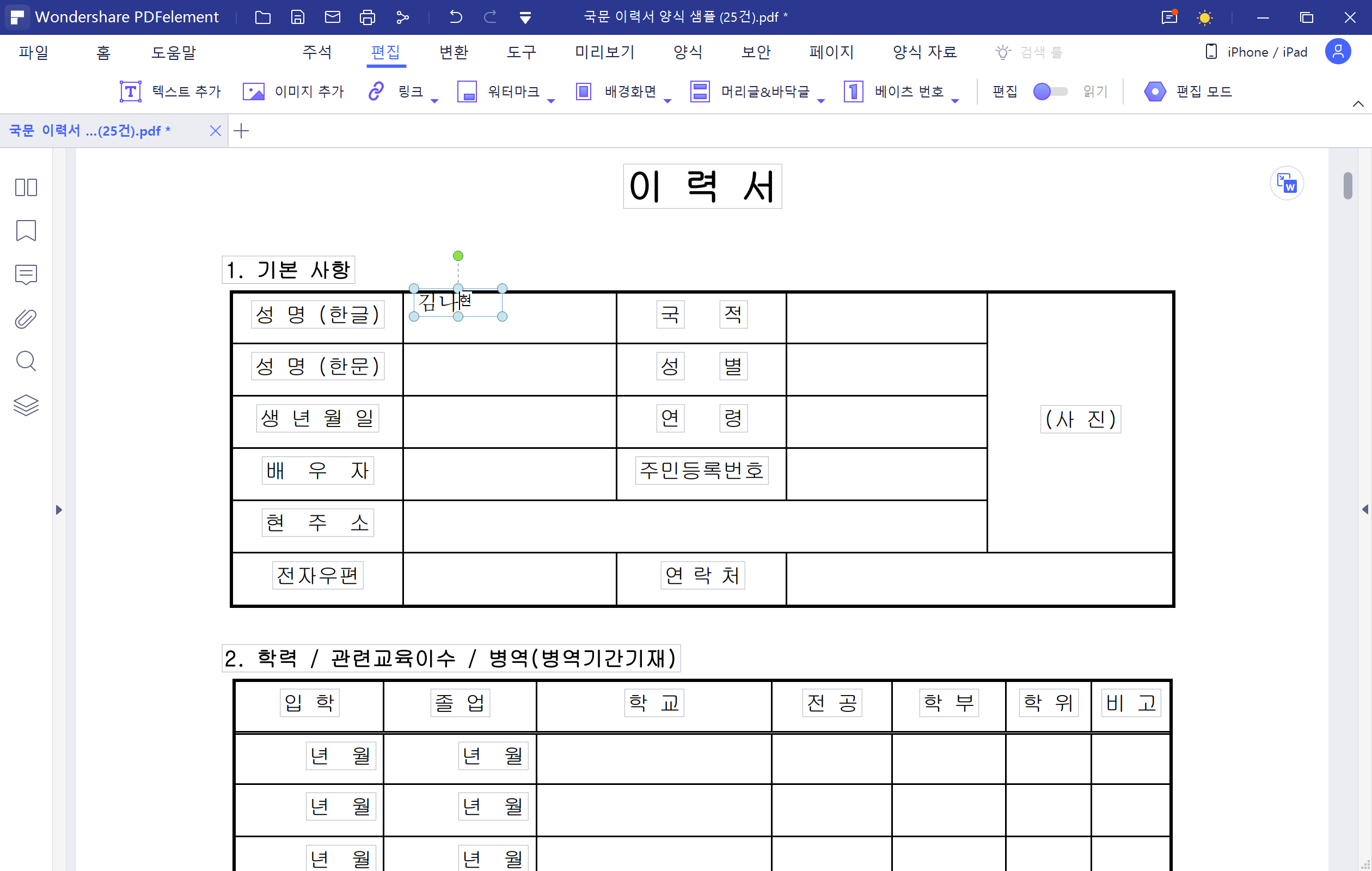
일일이 글상자를 만들어서 위치도 조정하는 것은 너무 번거로우므로 다른 기능을 이용하겠습니다.
상단메뉴에서 <양식> -> <더보기> -> <인식 폼>을 클릭해줍니다.
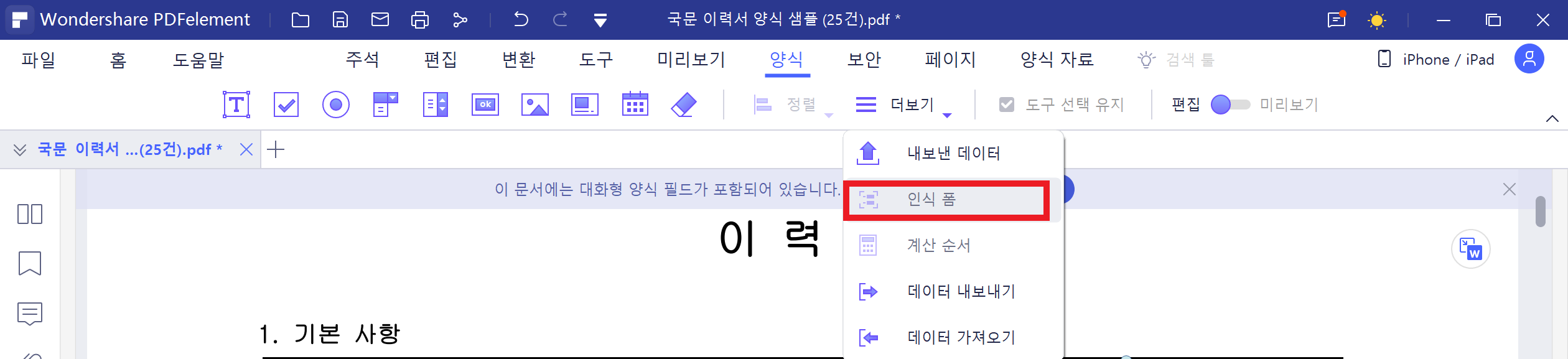
이 기능을 클릭하면 해당 양식을 채울 수 있는 칸들이 자동적으로 나타나게 됩니다. 그럼 이제 손쉽게 해당 PDF 국문 이력서 파일에 자신의 인적사항, 학력사항, 경력사항, 자격증, 병역사항, 가족사항을 채워 넣을 수 있어요.
이용할 수 있는 다양한 국문 이력서 양식이 인터넷에 나와있으므로 자신에게 가장 적합한 템플릿을 찾아 이렇게 이력서를 작성하시면 됩니다.
2.영문 이력서 양식
영문 이력서는 Resume혹은 CV(Curriculum Vitae)라고 불립니다. 제가 생각하기에 영문 이력서는 국문 이력서보다 덜 경직된 느낌이며, 훨씬 자유로운 스타일로 만들 수 있는 것 같아요.
특히 영문 이력서를 작성할 때 PDF엘리먼트 프로그램이 큰 도움이 됩니다. 그 이유는 PDF엘리먼트가 외국계 PDF 편집 프로그램이어서 전 세계의 여러 사용자들이 다양한 템플릿을 공유하고 있기 때문입니다. 자신이 하나하나 색상을 편집하여 이력서를 꾸민다면 시간이 많이 소요될 수 있는데, PDFelement를 이용하면 이런 시간이 필요없이 매우 다양한 Resume 양식을 사용할 수 있습니다.
PDFelement프로그램을 실행해 준 후, 상단메뉴에서 <양식 자료>를 클릭해줍니다.
그럼 아래와 같이 우리가 사용할 수 있는 다양한 양식의 Resume 템플릿이 나타납니다. 깔끔하고 컬러풀한 템플릿들이라 면접관의 눈을 한번에 사로잡을 수 있겠죠? 저는 개인적으로 옐로우 컬러를 좋아해서 두번째 템플릿을 불러오겠습니다.
그럼 이렇게 해당 템플릿이 불러와지고 PDF파일이므로 바로 수정은 불가능합니다. 그럼 이번에는 상단메뉴에서 <편집> -> <편집 모드> -> <선 모드> 혹은 <단락 모드> 를 선택해주세요. 둘 중 아무거나 클릭하셔도 문제없습니다. 그럼 이렇게 바로 내용을 수정할 수 있도록 변환됩니다. 영문 이력서에는 국문 이력서와는 달리 개인정보 작성란에 가족 관계, 거주지, 주민번호 앞자리 등을 넣지 않습니다. 이는 지극히 개인정보이고 지원자의 나이를 공개하는 것도 해외에서는 문제가 될 수 있기 때문입니다. 자신의 기본 인적정보, 경력사항, 교육 학위, 기술등을 최대한 어필하여 깔끔하고 스타일리쉬한 영문 resume를 만들어보세요.
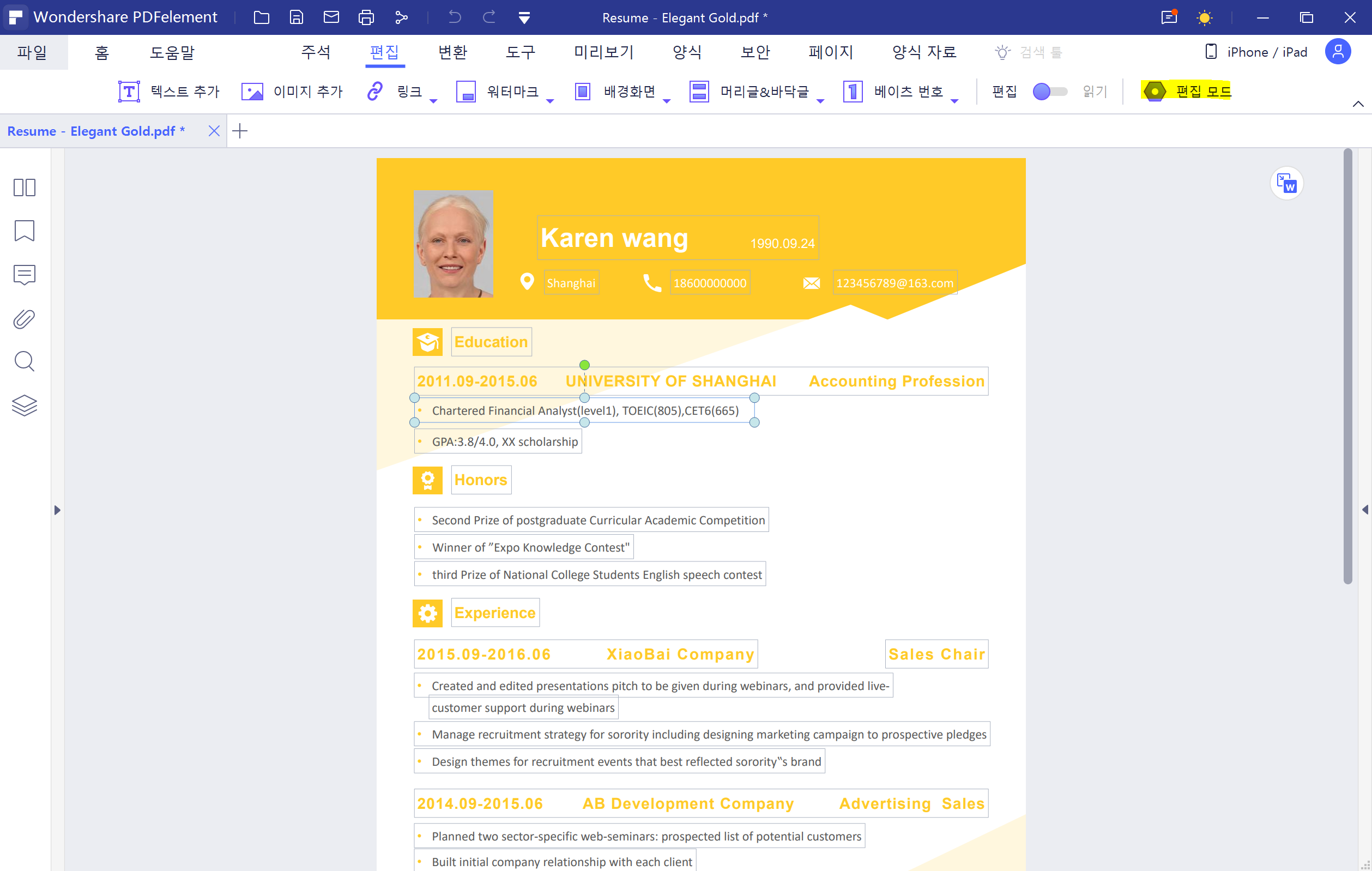

 100% 안전 | 광고 없음 |
100% 안전 | 광고 없음 |